
Du har hørt oss utbryte flere ganger at MIUI er det beste Android-grensesnittet som finnes, og årsakene er mange, fra det høye tilpasningsnivået det tilbyr, så vel som det store antallet funksjoner som vi ofte ignorerer eksistensen av. Det er derfor hyggelig å oppdage inne i Xiaomi-smarttelefonen din, men også Redmi, POCO etc. kort sagt, enheter utstyrt med MIUI ROM, uendelige bruksmuligheter som noen ganger viser seg å være ekte perler.
Emner i denne artikkelen:
Dette er grunnen til at vi i dag ønsker å gjøre deg oppmerksom på 7 funksjoner som kanskje er ukjente for noen, og som, når de først er oppdaget, kan gjøre bruken av smarttelefonen din enklere og kanskje tillate deg å opptre kult foran vennene dine som bare bruker telefonen i mest klassiske måten.
1. Sikker modus
Vi sammenligner ofte smarttelefoner med små lommedatamaskiner, og akkurat som skrivebordsmotparten, tilbyr MIUI en sikker modus, som lar oss ekskludere noen feil generert av applikasjonene installert på enheten ved oppstart, og starter Xiaomi bare med de grunnleggende appene. fungerer.
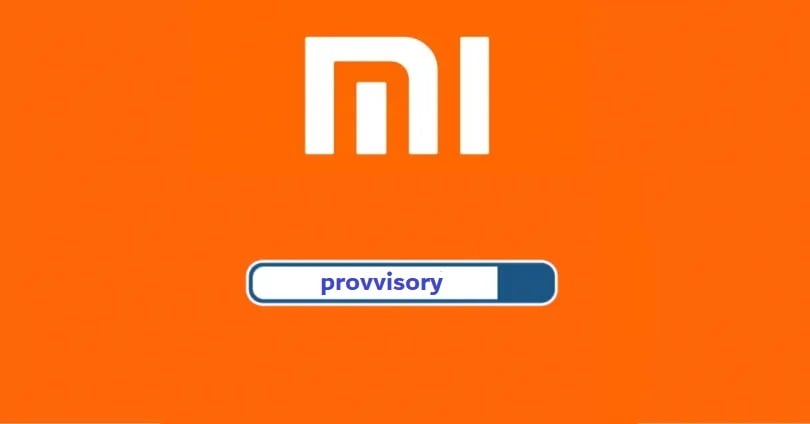
For å få tilgang til sikker modus må vi ganske enkelt utføre følgende trinn:
- Slå av smarttelefonen helt;
- Slå den på igjen, men når MIUI-logoen vises, trykk og hold inne volumknappen – til systemet starter opp helt.
Bekreftelse på at vår Xiaomi har gått inn i sikker modus, på displayet nederst til venstre finner vi ordlyden som bekrefter statusen. Nå vil vi være fri til å handle på alle apper og løse tilknyttede feil, mens for å avslutte sikker modus trenger du bare å starte smarttelefonen på nytt.
2. Legg til en video som bakgrunn
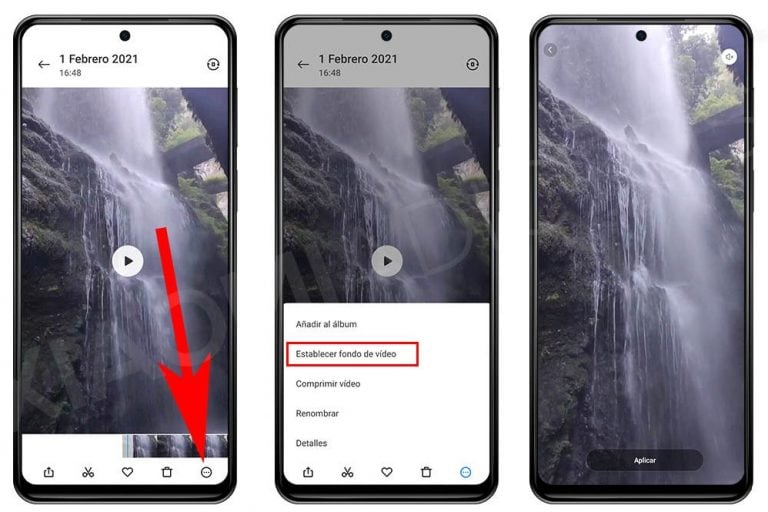
Som vi godt vet, tillater MIUI-grensesnittet dybdetilpasning også på et grafisk nivå ved hjelp av temaer, som modifiserer utseendet både i bakgrunnen, i ikonene og mye mer, og ofte også virker på oppstartsanimasjonen og systemlydene. Men hvis du vil ha noe mer spesielt, kan du angi en video som bakgrunn, ganske enkelt ved å følge disse trinnene:
- Gå til Galleriet og velg videoen du vil bruke som bakgrunn på smarttelefonen.
- Velg alternativet fra videoalternativene (ikonet med tre prikker). Angi videobakgrunn.
3. Ta bilder med lang eksponering

I dag tilbyr alle smarttelefoner, både på inngangsnivå og toppnivå, et kamera som er i stand til å gi oss følelser når vi udødeliggjør et spesifikt minne. Men hvis kreativiteten vår ikke stopper når vi står overfor banale bilder å dele på sosiale medier, vil du sannsynligvis i Camera app-programvaren finne muligheten til å ta bilder med langvarig eksponering, og få en effekt som ligner på bildet ovenfor. For å få tilgang til funksjonaliteten, fortsett ganske enkelt som følger:
- Gå til Kamera-appen og deretter til Mer-menyen. Her finner du oppføringen Long Exposure
- Når det er valgt, er alt du trenger å gjøre å velge Neon Lights-elementet fra alternativene som vises:
- Fra innstillingene for denne modusen kan vi endre eksponeringstiden eller aktivere en guide for å ta bildet tilpasset horisonten.
4. Overfør bilder, videoer og dokumenter til en PC uten å bruke kabel
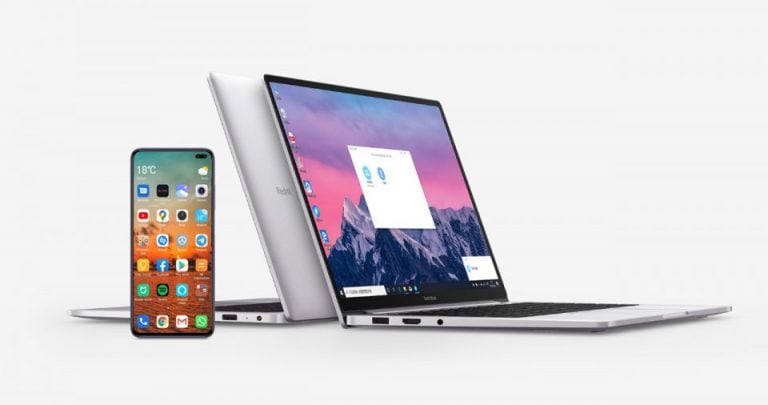
Hvor mange ganger har du havnet i situasjonen med å ville koble smarttelefonen til PC-en for å overføre en fil, det være seg et bilde eller noe annet, men ikke ha noen USB-kabel tilgjengelig. Fortvil ikke fordi MIUI også har tenkt på dette og gjennom ShareMe-applikasjonen trenger du bare WiFi. Derfor, for å overføre en fil til PC-en din uten kabler med XIaomi, følg bare disse trinnene:
- Gå til ShareMe-applikasjonen og få tilgang til alternativet Koble til datamaskinen som du finner i menyen øverst til venstre.
- Når du er inne, klikk på Start og konfigurer innloggingsmetoden, dvs. med eller uten passord.
Deretter får vi vist IP-adressen som vi må få tilgang til fra nettleseren eller, enda bedre, fra en FTP-klient. Når du er inne, vil hele katalogtreet til smarttelefonen vår bli listet opp, hvorfra du kan ta filen du vil overføre. Ingenting enklere vel?
5. Vis to klokker på skjermen
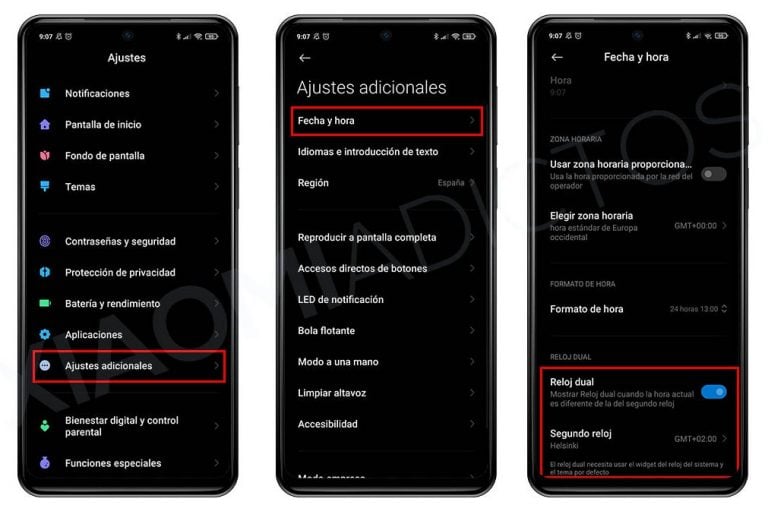
Absolutt ikke en super funksjon, men mange trenger å se en dobbel klokke, kanskje for å synkronisere med venner/slektninger som bor i et fremmed land. Så med MIUI har vi muligheten til å vise to forskjellige klokker på telefonens låseskjerm og for å aktivere denne funksjonen er alt du trenger å gjøre:
- Gå til Innstillinger> Tilleggsinnstillinger> Dato og tid;
- Aktiver nå alternativet Dobbel klokke (Dobbel klokke) og velg tidssonen for landet du vil se.
6. Endre kontrasten og fargene på skjermen
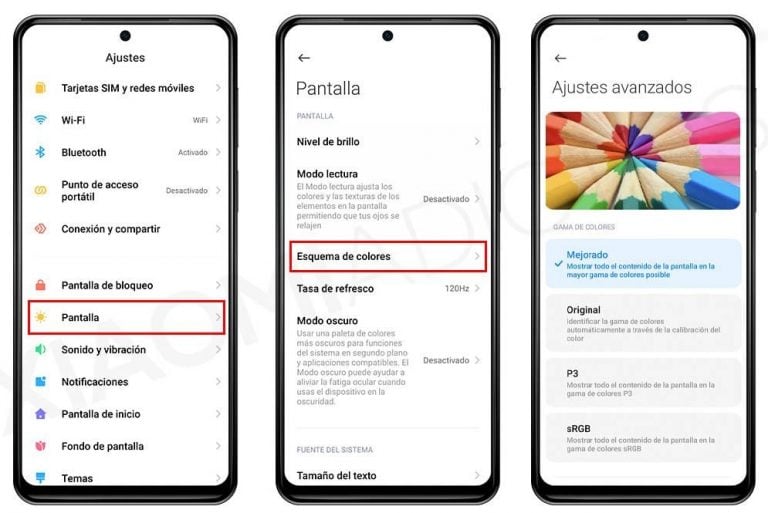
Skjermene til dagens smarttelefoner har tatt et imponerende teknologisk og kvalitativt sprang, så mye at de som foretrekker AMOLED ofte bare er de som bedømmer en telefon etter dens tekniske datablad. Kort sagt, enten det er en IPS LCD eller en AMOLED-skjerm, er det ubestridelig at enhetene i øyeblikket ikke skjemmer seg selv i multimedia selv om det noen ganger er nødvendig å kalibrere noen nyanser, nettopp fordi hver av oss er forskjellig fra den andre og derfor kan det som virker hvitt for meg virke gult for deg. Heldigvis, i MIUI-innstillingene er det mulig å peke opp og tilpasse kontrasten og temperaturen på skjermen. For å gjøre dette, bare fortsett som følger:
- Gå til Innstillinger > Skjerm > Fargeskjema;
- Når du er inne, modifiser etter smak og behov.
7. Spar batteri ved å bruke Chrome-snarveier

Ok for meg... i virkeligheten er dette trikset ikke strengt knyttet til MIUI eller til Xiaomi-smarttelefoner og/eller i alle fall til det asiatiske merket, men snarere til nettleseren laget av Google, aka Chrome. Faktisk, gjennom Big G-appen, som derfor fungerer på enhver Android-smarttelefon, vil det være mulig å spare batteri ved ganske enkelt å omgå bruken av enkelte apper til fordel for å bruke nettsiden deres.
Faktisk tilbyr Chrome muligheten til å opprette lenker til et hvilket som helst nettsted, og deretter få tilgang til dem direkte fra hjemmesiden til mobiltelefonen vår. Derav fordelen med å kunne spare batteri, siden vi kunne opprette lenker til sosiale plattformer som Facebook, og dermed unngå installasjon av applikasjonen, også spare på RAM og MB for nedlasting av fremtidige oppdateringer, mens vi med tilkoblingen til skrivebordet vil alltid ha den siste oppdaterte versjonen av det sosiale nettverket.
For å lage en snarvei fra Chrome må du fortsette slik:
- Gå til Chrome og naviger til nettsiden du vil opprette en kobling for;
- Når vi er inne, får vi tilgang til alternativene gjennom de tre øverste prikkene øverst til høyre og klikker på alternativet Legg til på startskjermen;
- Nå må du bare bestemme deg for navnet som skal kombineres med snarveien som du finner på startskjermen som om det var en vanlig applikasjon.









Jeg innrømmer at 7 var den eneste jeg ikke kjente 🙂